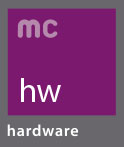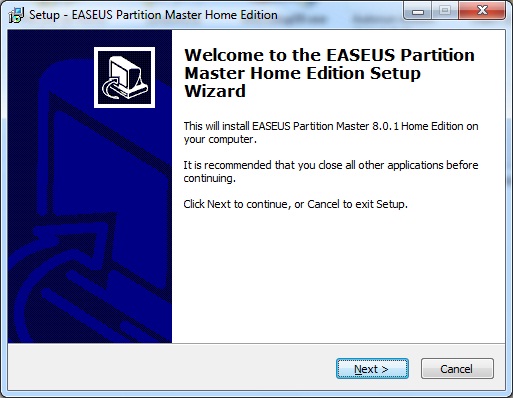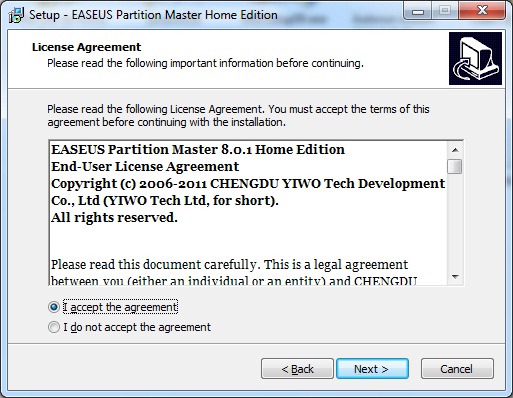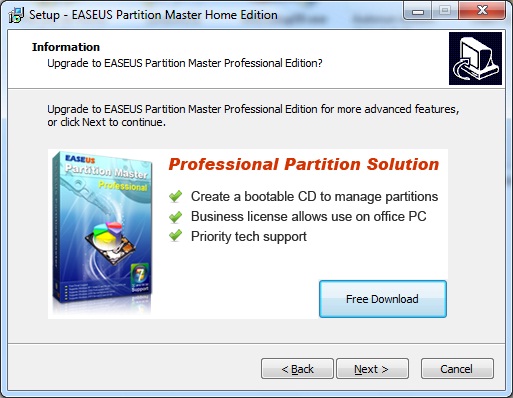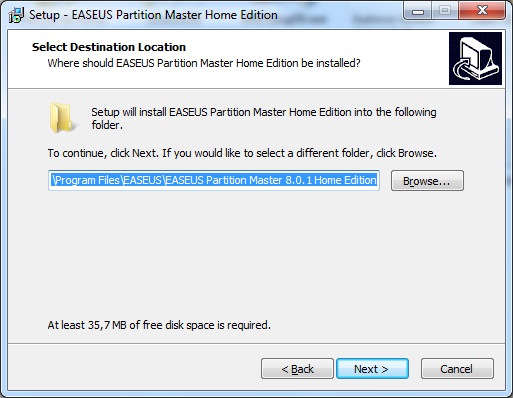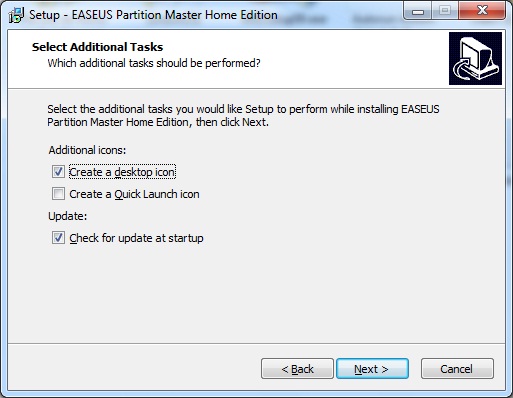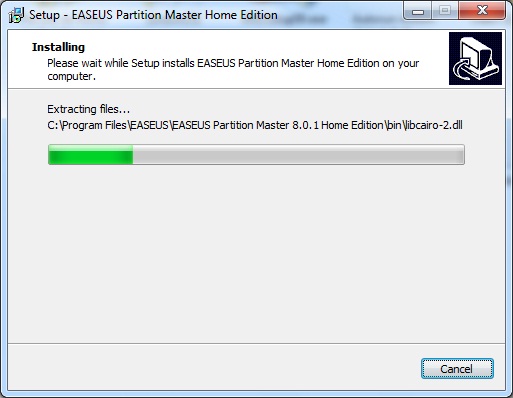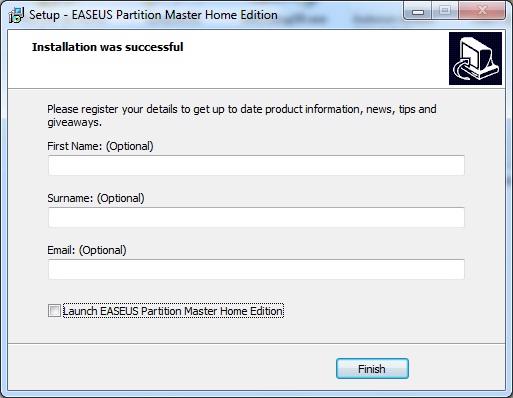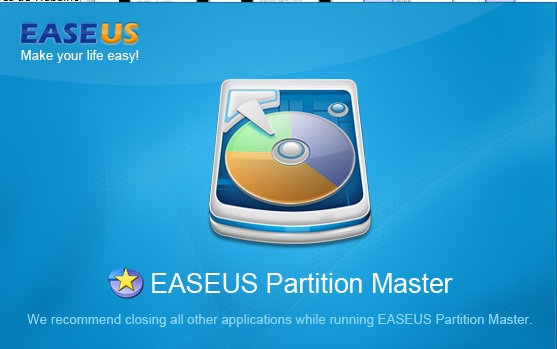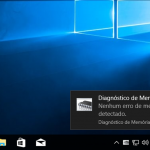Olá pessoal! Hoje vou falar de ferramentas que realmente irão fazer toda a diferença para vocês.
SEGUE ABAIXO UMA LISTA, QUE EXIGE TODA SUA ATENÇÃO PARA ESTE POST…
Pensem nas seguintes situações:
1º – PC com Windows XP e com apenas o disco C, cheio de arquivos e precisando de uma formatação. Que tal criar uma partição D:, passar os arquivos e depois formatar? Ou seja, facilitar o Backup…
2º – Quero fazer um Clone do meu HD: copiar meus arquivos, meu sistema operacional, enfim, quero ter uma cópia idêntica e de forma que, trocando meu HD, não seja preciso fazer nada além do clone e já começar a usar.
Veremos uma ferramenta que faz cópias de um disco para o outro…
Prontos? Então vamos começar!
Atualmente existem muitas ferramentas que foram criadas para trabalhar com HDs, algumas muito conhecidas como “PARTITION MAGIC”, ”NORTON GHOST”. Porém, praticamente todas as suas versões são pagas, e sabendo da existência de ferramentas tão boas como estas e GRATUITAS, não poderia deixar de incluir neste post.
Trabalharemos com “EASEUS PARTITION MASTER HOME EDITION”
Veja a instalação a seguir… (Para ver as imagens em tamanho maior, basta clicar sobre elas).
Inicialmente basta clicar em next.
Marque “I accept” (eu aceito) e clique em next.
Oferecem aqui para fazer o download da versão paga. Mas basta clicar em next, já que usaremos a versão FREE (gratuita).
Temos o caminho padrão onde o software será instalado no disco C:
Basta clicar em next.
Escolha os adicionais como ícone na área de trabalho e verifique por atualizar ao iniciar. Clique em next.
A instalação está sendo realizada…
Caso queira, preencha estes campos para receber informações de produtos por e-mail
e depois clique em finish.
Agora é só executar o programa, veja a tela abaixo:
Vamos fazer o particionamento da unidade C: criando um D:
Clique na partição em seguida e clique na opção Resize/Move partition.
Depois basta arrastar a barra para diminuir a partição, como mostro a seguir:
Agora é informado que para terminar o processo será necessário desligar o sistema, então clique em YES.
Clique em YES o PC será reiniciado e depois desligado.
O programa move parte da partição, este processo é feito durante o reinício do sistema.
A operação foi realizada com sucesso e o PC será desligado em 5 segundos.
Após ligar o sistema, entre no programa, clique no espaço não alocado (espaço que foi diminuído) e escolha a opção CREATE PARTITION.
Escolha o NOME e o TIPO de arquivos onde geralmente usaremos NTFS e clique em ok.
Para aplicar mudanças, clique em YES.
O processo de criação está sendo feito!
Observem a partição criada… nem precisamos formatar!!!!
Encontramos um excelente meio de particionamento de HDs para Windows e o melhor, de modo simples.
=====================================================================
Agora vamos aprender a CLONAR o HD
Clique sobre o HD e escolha COPY DISK (neste momento o programa verifica como estão seus arquivos e caso tenha erros, ele já faz a correção automaticamente).
Escolha o disco para passar a cópia (neste caso o seu HD novo, que foi instalado na máquina).
Veja como ficará nosso segundo HD, com a imagem perfeita do primeiro HD
Basta clicar em finish.
Veja abaixo a cópia feita nos discos. É só clicar em “Apply Changes”.
A tela antes do término do processo mostra claramente o HD 1 sendo copiado para o HD 2.
E o resultado final: nosso segundo HD é o clone do primeiro
=============================================
Os programas possuem muitas ferramentas como desfragmentador de discos, recuperador de partições e muito mais.
Segue abaixo o link para o download do programa:
http://www.megaupload.com/?d=GBZQDC6X
Espero que vocês tenham gostado bastante e que participem sempre aqui do Blog, pois cada dia traz mais novidades e ferramentas importantes para um técnico de verdade!
Caso tenham dúvidas, contem comigo para esclarecer. Até a próxima!
Esse foi mais um post do Blog do Curso de Hardware Microcamp.
Faça um curso completo na melhor escola do Brasil >> microcamp.com.br